115 готовых видеопереходов для монтажа: добавляем переходы между видео




 4.2
Оценок: 138
(Ваша: )
4.2
Оценок: 138
(Ваша: )
Каждое видео, будь то фильм, реклама продукта или музыкальный клип, состоит из отдельных сцен, соединенных между собой. Чтобы история, поведанная в ролике, продвигалась плавно и фильм не выглядел «рваным», применяют специальные переходы для видео.
Чаще всего профессиональные монтажеры используют программы вроде After Effects или Premiere Pro. Но эти утилиты слишком сложные и, чтобы разобраться в них, требуется много времени. К тому же, они требовательны к системным ресурсам. Использовать их нужно на мощных компьютерах, иначе они могут зависнуть в процессе работы, и вы потеряете весь результат.
Оптимальный вариант – воспользоваться программой ВидеоШОУ. Это мощный, но простой в освоении видеоредактор, в который уже встроены различные переходы для видеомонтажа. Это – идеальное решение для тех, кто хочет создать профессионально выглядящий ролик, но прежде никогда не редактировал видео.
Скачайте редактор со встроенными переходами и применяйте их в 1 клик!
Скачать бесплатно
Будет ошибкой думать, что переходы можно применять при любом случае и в каком угодно видео. На самом деле их лучше использовать так, чтобы они органично совпадали с типом создаваемого ролика и вносили художественный смысл в проект. Рассмотрим, какие паки переходов для работы с видео предлагает ВидеоШОУ и когда их стоит применять.
Посмотрите обзорное видео по применению переходов в ВидеоШОУ:
Стандартные переходы
Большинство думает, что переходы обязательно должны быть яркими и заметными. Однако самый распространённый тип – стандартные. В софт для создания видеороликов встроен набор классических переходов, среди которых есть наплывы, вытеснение, замещение, растворение. В этом случае происходит плавная смена одного кадра другим. Их лучше всего применять, если вы хотите ненавязчиво перенести зрителя от одного сюжета к другому.
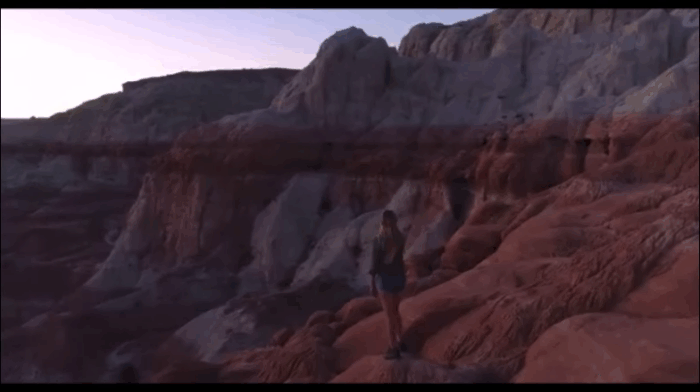
Пример стандартного перехода в программе
3D-переходы
Переходы 3D эффектно выглядят, поэтому их лучше использовать экономно. Применяйте их, когда хотите привлечь внимание к сцене либо создать динамичный эффект. Это очень креативный прием в монтаже, который создает иллюзию расширенного пространства внутри кадра. Применять его можно при создании роликов для соцсетей, либо для информационного или рекламного видео.

Пример 3D перехода в программе
Градиентные переходы
В градиентных переходах кадры перетекают из одного в другой, принимая различные формы: сердечки, «рябь», звезды, спирали. С их помощью можно создать интересный эффект рамки видео в видео. Такой прием выглядит очень интересно и вызывает «wow эффект», но не столь яркий и бросающийся в глаза, как при 3D переходе. Он отлично выглядит как в профессиональном монтаже, так и в домашнем видео. Также его можно использовать, чтобы создать интересную анимацию для истории в ВК, либо в презентации продуктов.

Пример градиентного перехода в программе
Двойные переходы
Это сложная графическая анимация, которая как бы разделяет видео, накладывая эффект в конце одного кадра и в начале другого. Благодаря динамичному замещению кадра этот переход привлекает повышенное внимание. Поэтому его хорошо использовать для показа смены локаций в фильме, для рекламы, либо просто когда нужно сделать акцент на какой-то отдельной сцене.
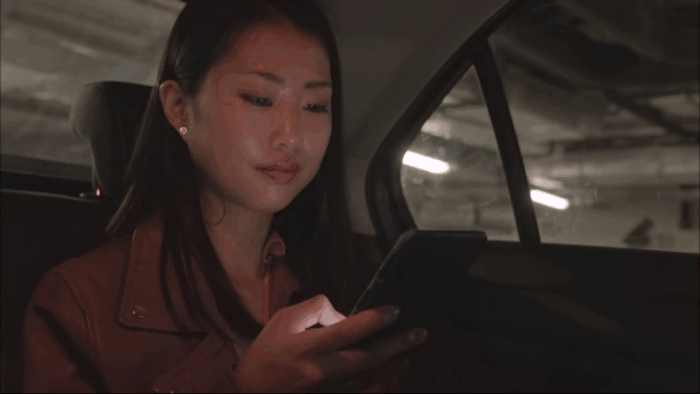
Пример двойного перехода в программе
Не можете выбрать один вариант? Приятная особенность ВидеоШОУ состоит в том, что вы можете добавлять неограниченное количество различных переходов. При чем сделать это можно буквально за несколько шагов!
Скачайте редактор со встроенными переходами и применяйте их в 1 клик!
Скачать бесплатно
Как добавить плавный переход между видео
Далее разберём, как легко делать красивые и стильные переходы для видео в подробной инструкции.
Для наглядности оцените видеоурок по созданию плавной переходной анимации в редакторе:
Шаг №1. Установите ВидеоШОУ
Скачайте редактор ВидеоШОУ на свой компьютер. Дождитесь окончания загрузки и дважды кликните на установочный файл. После того, как ВидеоШОУ распакуется на ваш компьютер, запустите программу и выберите пункт «Новый проект».
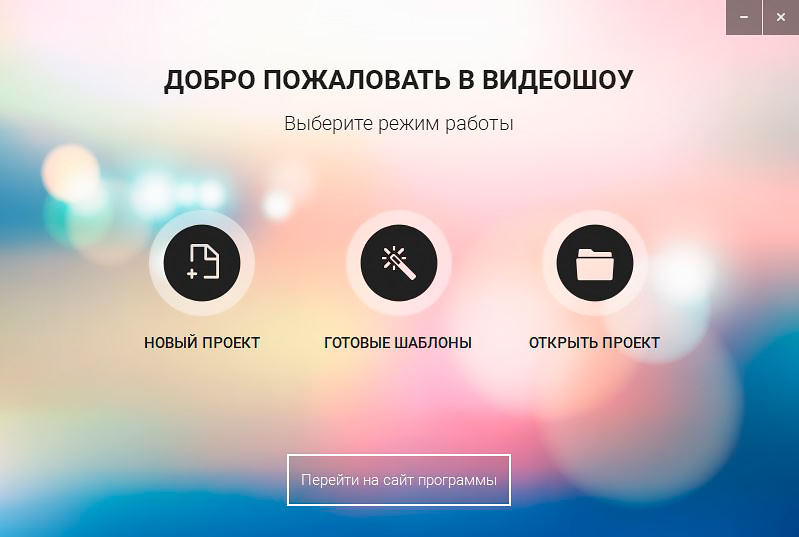
Создайте новый проект в редакторе
Шаг №2. Добавьте файлы
Найдите в боковой панели папку, в которой находятся видеофайлы, которые вы хотите соединить с помощью переходов. Перетащите их из основного окна на монтажный стол или нажмите кнопку «Добавить в проект».
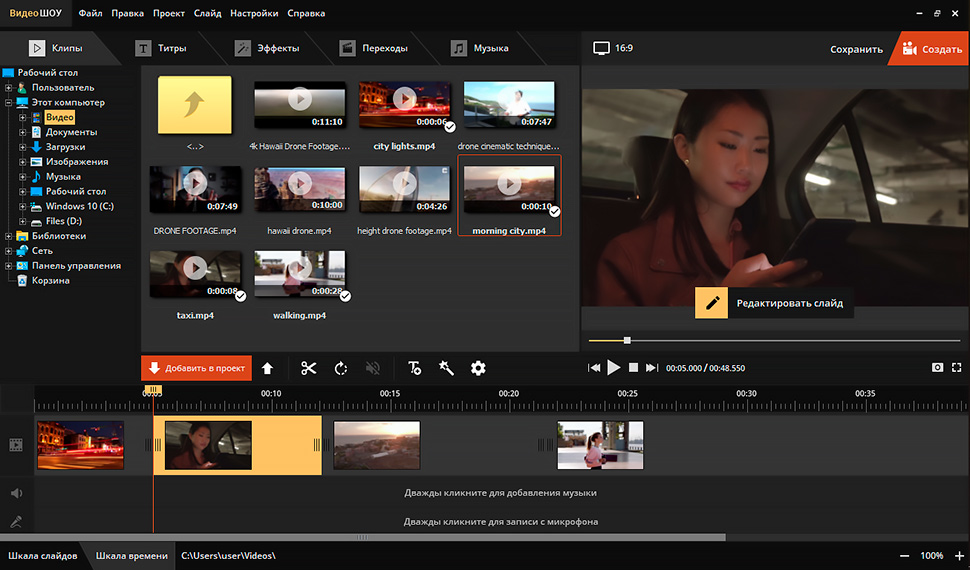
Добавьте видеоролики в проект
Шаг №3. Выберите переходы
Перейдите во вкладку «Переходы». Все наборы расположены в боковой колонке и рассортированы по категориям. Чтобы просмотреть эффекты для перехода видео, их необязательно сразу вставлять в проект. Выделите нужный пресет – и он автоматически проиграется в окне превью. Если анимация вам понравилась, дважды кликните по ней, либо перетащите в конец нужного кадра.
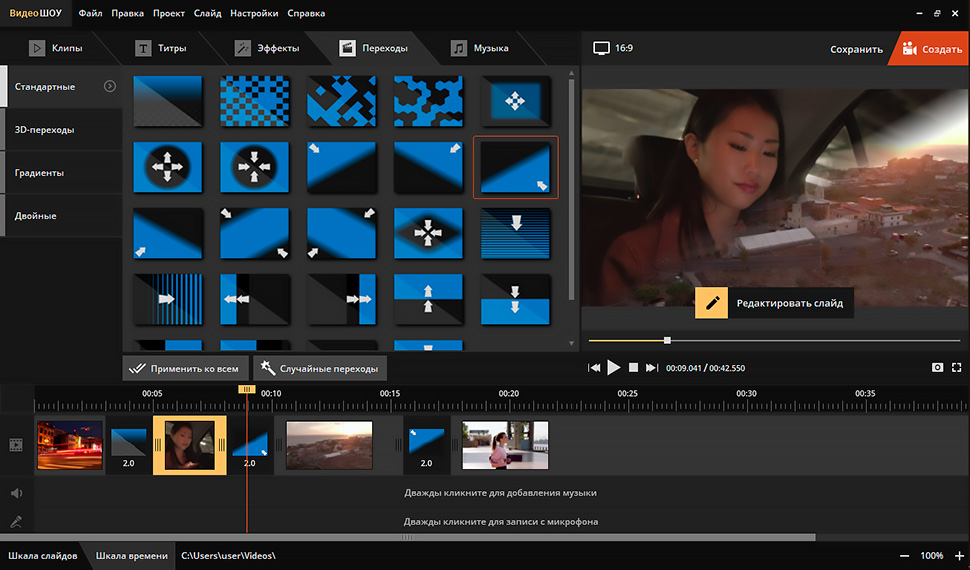
Выберите стиль перехода в подборке и добавьте в проект
Вам совсем не обязательно самим решать, какие переходы использовать. Щелкните по кнопке «Случайные переходы» – и программа выберет анимацию за вас. Если вы хотите применить только один эффект ко всему проекту, выделите нужный переход и нажмите кнопку «Применить ко всем». Эта функция автоматически проставит выбранный пресет после каждого фрагмента.
Шаг №4. Настройте переходы
ВидеоШОУ предоставляет полный контроль над проектом, позволяя изменять примененные эффекты. Например, вы можете увеличить или уменьшить длину перехода. Сделать это можно двумя способами.
Нажмите на синий прямоугольник между кадрами правой кнопкой мыши и в контекстном меню найдите пункт «Длительность перехода». Среди представленных вариантов укажите нужное время.
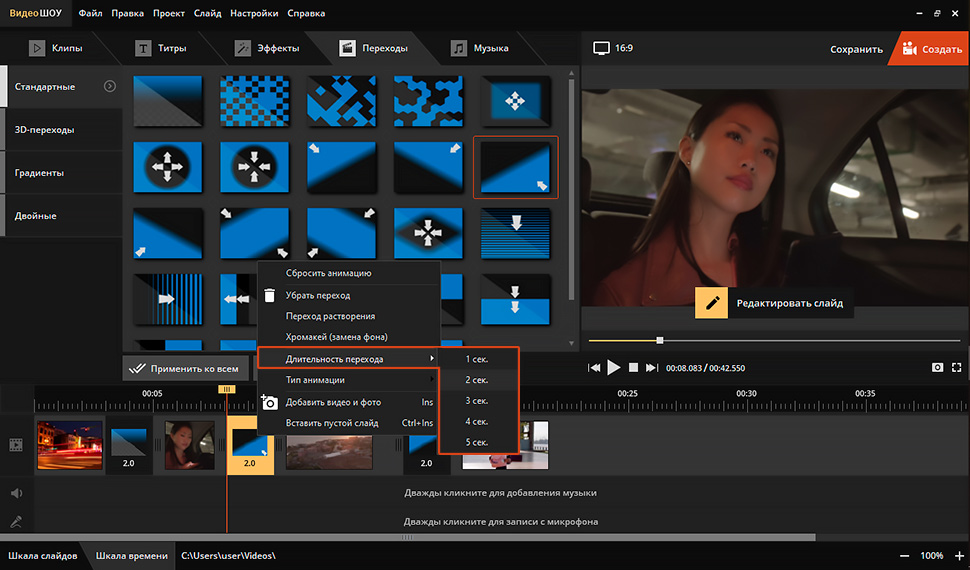
Выберите оптимальную длительность перехода в видеоролике
Второй способ – нажать на ячейку перехода на временной шкале там, где указаны секунды, и ввести свое значение.
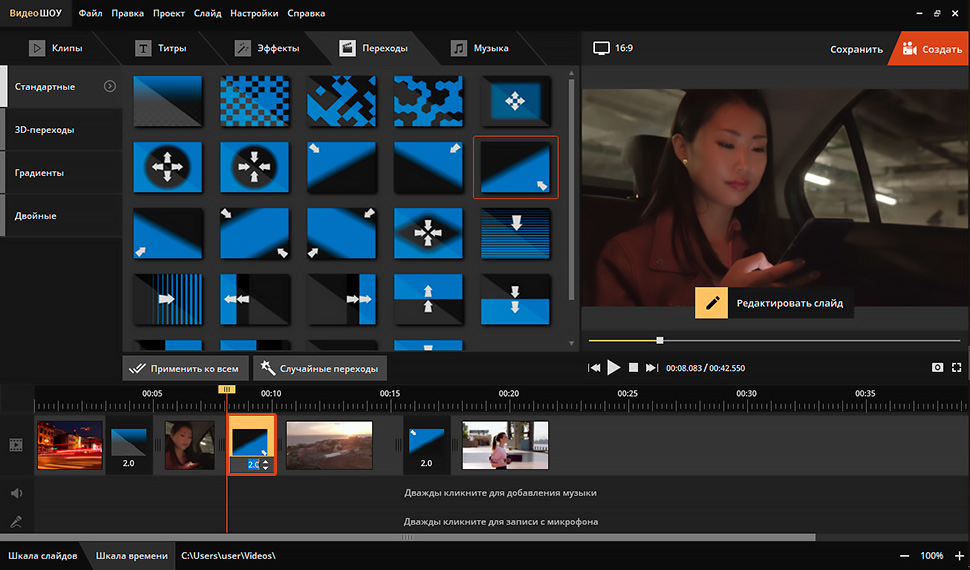
Введите своё значение времени показа перехода в ячейке
Ещё одна интересная возможность – использование звуков для переходов в видео. Чтобы наложить музыкальное сопровождение для на переходную анимацию, перейдите во вкладку «Клип». Выделите переход и нажмите на иконку «Настройки» в виде гайки.
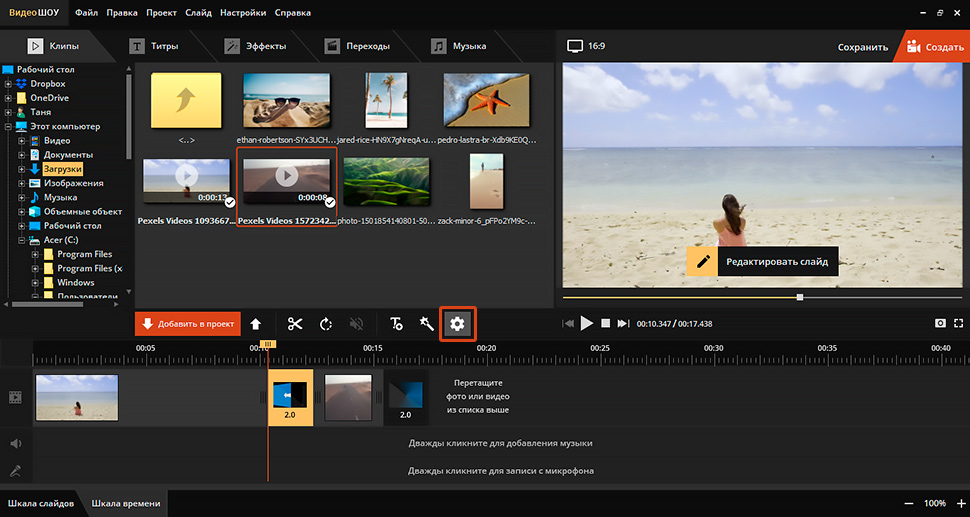
Откройте окно с настройками проекта
В открывшемся окне найдите пункт «Звук для перехода». Вы можете выбрать аудио из каталога программы либо загрузить свой аудиофайл с компьютера. Добавленные треки можно легко обрезать при желании.
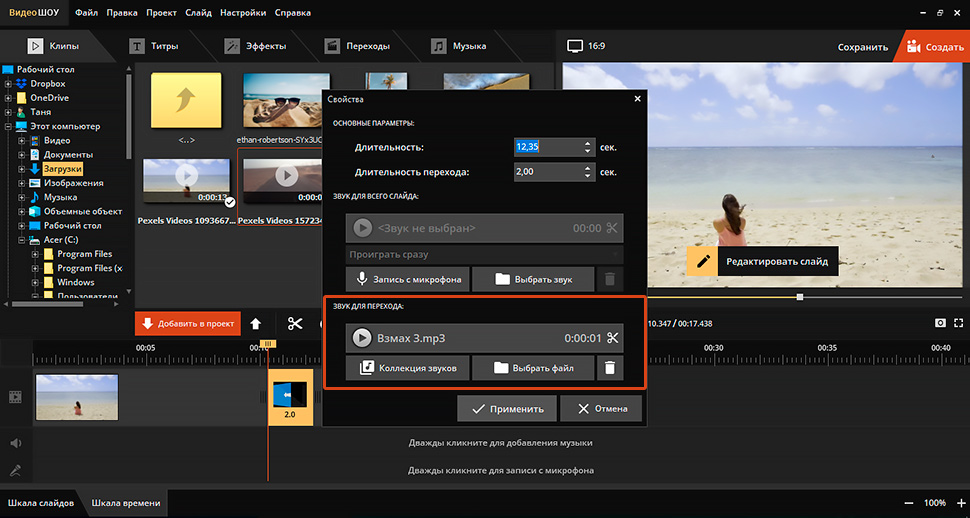
Подберите интересное музыкальное сопровождение для переходной анимации
Если вам нужно удалить переход, выделите его и нажмите Del на клавиатуре, либо кликните по нему правой кнопкой мыши и выберите пункт «Удалить переход». При этом кадры начнут сменяться динамично, как в кино. Такой прием называется «Склейка встык».
Дополнительные возможности по работе с переходами
Несмотря на то, что в программе есть обширный комплект анимированных переходов, это не ограничит вашу работу с видео. ВидеоШОУ поддерживает возможность загружать дополнительные пакеты эффектов. Вы можете скачивать переходы и футажи для видео на бесплатных стоках и сайтах, например на YouTube.
Благодаря тому, что ВидеоШОУ работает со всеми форматами видео, вы легко встроите в проект любые скачанные файлы. Однако в этом случае вам нужно будет удалить автоматически расставленные переходы.
ВидеоШОУ – продвинутая программа для монтажа видео, в которой вы сможете быстро и легко работать с переходами. Благодаря мощному функционалу и простым принципам работы она придется по вкусу как новичкам, так и профессионалам. В ней есть все для удобной работы с видео: крупная библиотека эффектов и легкая настройка. Редактор прост в освоении и нетребователен к системным ресурсам. В нём можно детально настроить каждый этап проекта, либо положиться на помощь шаблонов. Скачайте ВидеоШОУ прямо сейчас и создавайте профессионально выглядящие видеоролики за несколько простых шагов!
